win10磁盘分区恢复分区 删除磁盘恢复分区的方法
在使用Win10系统时,我们经常需要对磁盘进行分区操作,但有时候不小心删除了重要的分区或者需要恢复已经删除的分区,这时该如何操作呢?下面将介绍Win10系统下磁盘分区恢复分区和删除磁盘恢复分区的方法。通过简单的操作,您可以轻松地恢复分区或者删除磁盘上的恢复分区。愿这些方法能帮助到您解决磁盘分区操作中的问题。
有时候我们想扩大某个分区,比如:C盘。此时,我们需要把其旁边的盘中的数据拷到其他盘中,而后删除这个盘,在磁盘管理器里面只接删除,删除不成功,可以采用本方法。

1、首先,按下“Win+R”键打开运行窗口,输入“cmd”命令打开命令提示符。
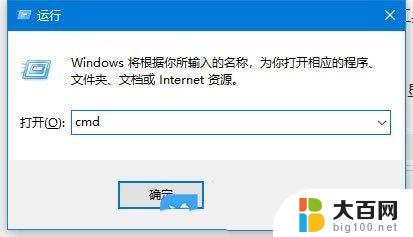
2、接着,在打开的界面中,输入“diskpart”命令并回车运行。
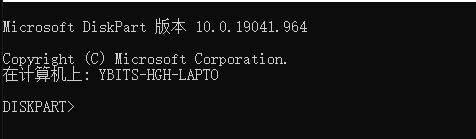
3、然后,继续输入“list disk”命令,显示磁盘列表。

4、随后,输入“select disk0”命令,选择其中一块磁盘。
(注:select disk0中的0代表的是磁盘的序号)
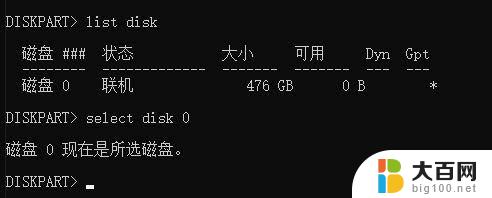
5、紧接着,输入“list partition”命令,列出分区列表。
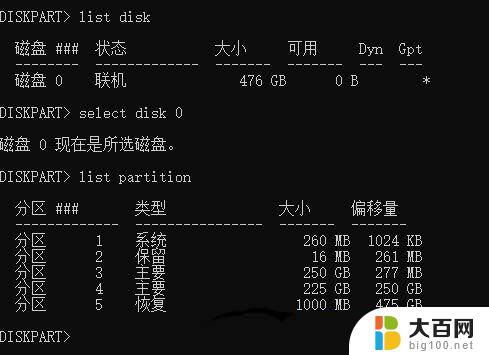
6、此时,输入“select partition 2”命令,选择第二个分区。
(注:此处的第二个分区为恢复分区)

7、最后,输入“delete partition override”命令进行删除即可。
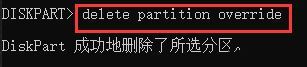
你需要等待磁盘管理工具完成删除操作,这个过程可能需要一些时间。具体取决于你要删除的分区大小和系统性能,一旦操作完成,你将看到一个消息框提示你已成功删除磁盘恢复分区。
注意:您应该确保在外部驱动器上有完整的系统备份,以便您可以在需要时进行恢复。
电脑开机显示无效分区表怎么办 win10提示无效的分区表的四种修复技巧
以上就是win10磁盘分区恢复分区的全部内容,有遇到这种情况的用户可以按照小编的方法来进行解决,希望能够帮助到大家。
win10磁盘分区恢复分区 删除磁盘恢复分区的方法相关教程
- win10恢复分区怎么恢复 Win10恢复删除分区的技巧
- 怎么删除恢复分区 如何删除Windows10中的恢复分区
- win10磁盘状态良好恢复分区 如何分区硬盘扩容恢复电脑状态良好
- win10如何进行磁盘分区 win10磁盘分区图文教程分享
- win10磁盘怎么重新分区 win10磁盘重新分区步骤
- win10电脑分区怎么分区 win10磁盘分区详细教程
- 如何重新分区硬盘win10 win10磁盘重新分区注意事项
- windows10怎么分区硬盘 Win10磁盘分区图文教程详解
- win10c盘分小了怎么重新分配 win10磁盘重新分区教程
- windows10硬盘重新分区 win10磁盘重新分区教程
- win10c盘分盘教程 windows10如何分区硬盘
- 怎么隐藏win10下面的任务栏 Win10任务栏如何隐藏
- win10系统文件搜索功能用不了 win10文件搜索功能无法打开怎么办
- win10dnf掉帧严重完美解决 win10玩地下城掉帧怎么解决
- windows10ie浏览器卸载 ie浏览器卸载教程
- windows10defender开启 win10怎么设置开机自动进入安全模式
win10系统教程推荐
- 1 windows10ie浏览器卸载 ie浏览器卸载教程
- 2 电脑设置 提升网速 win10 如何调整笔记本电脑的网络设置以提高网速
- 3 电脑屏幕调暗win10 电脑屏幕调亮调暗设置
- 4 window10怎么一键关机 笔记本怎么使用快捷键关机
- 5 win10笔记本怎么进去安全模式 win10开机进入安全模式步骤
- 6 win10系统怎么调竖屏 电脑屏幕怎么翻转
- 7 win10完全关闭安全中心卸载 win10安全中心卸载教程详解
- 8 win10电脑怎么查看磁盘容量 win10查看硬盘容量的快捷方法
- 9 怎么打开win10的更新 win10自动更新开启教程
- 10 win10怎么关闭桌面保护 电脑屏幕保护关闭指南